哔哩哔哩漫画怎么加入书架呢?有的小伙伴还不知道怎么加入书架,下面小编就为大家带来了哔哩哔哩漫画加入书架方法,希望对你有所帮助。
哔哩哔哩漫画怎么加入书架?哔哩哔哩漫画加入书架方法
1、首先在哔哩哔哩漫画首页点击右下角红框内的三个点。
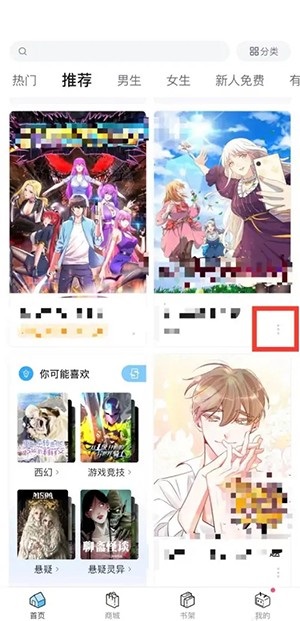
2、然后选择加入书架稍后再看选项。
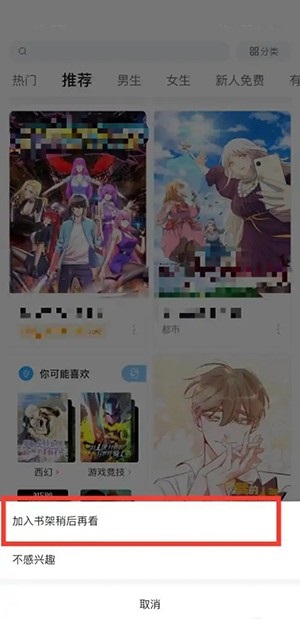
3、最后即可成功将该漫画加入书架。
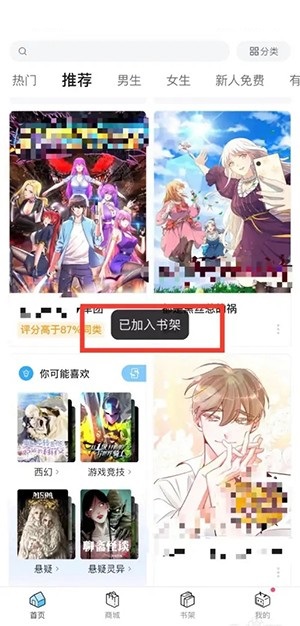
以上这篇文章就是哔哩哔哩漫画加入书架方法,更多教程尽在93软件园。
软件教程 ● 文章
搜索分类
时间:2023-06-03 09:07:25 来源:互联网
哔哩哔哩漫画怎么加入书架呢?有的小伙伴还不知道怎么加入书架,下面小编就为大家带来了哔哩哔哩漫画加入书架方法,希望对你有所帮助。
哔哩哔哩漫画怎么加入书架?哔哩哔哩漫画加入书架方法
1、首先在哔哩哔哩漫画首页点击右下角红框内的三个点。
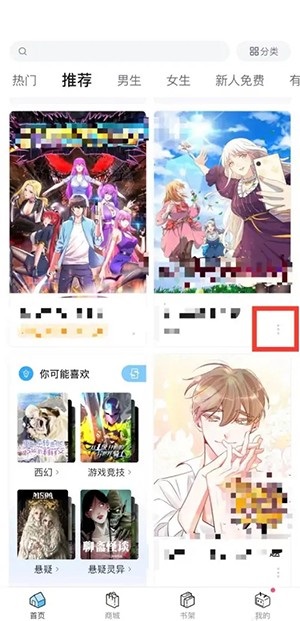
2、然后选择加入书架稍后再看选项。
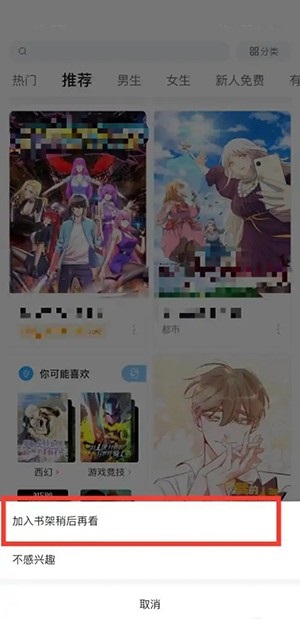
3、最后即可成功将该漫画加入书架。
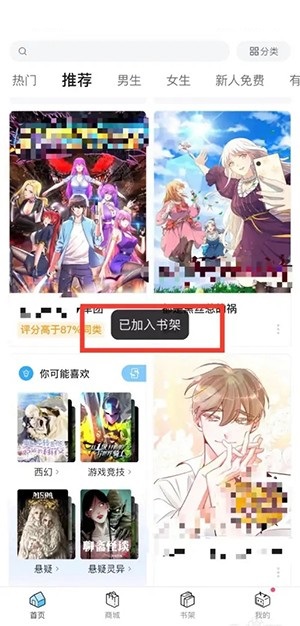
以上这篇文章就是哔哩哔哩漫画加入书架方法,更多教程尽在93软件园。
全部评论
还没有评论,快来抢沙发~